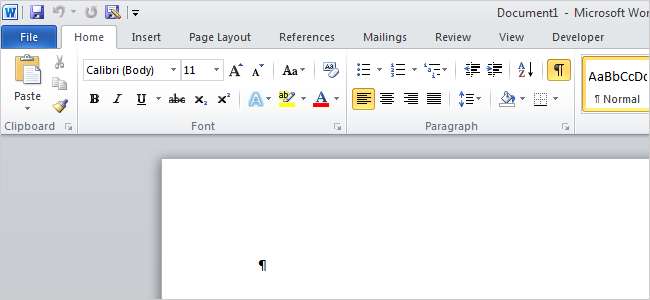
האם Word מתנהג באטיות, מאט אותך? ישנן סיבות שונות לכך ש- Word עשוי להאט, אך ניתן לשנות בקלות כמה הגדרות כדי להאיץ אותו.
כבה את התפשטות הרקע
אפשרות הרעיון מחדש ברקע מאפשרת ל- Word לאלף מחדש את המסמך כאשר התוכנית אינה פעילה. זה מאפשר לעדכן את מספרי העמודים המוצגים בשורת המצב ולהישאר מעודכנים. עם זאת, זה יכול להאט פעולות אחרות ב- Word. אם נראה ש- Word מאט, אתה יכול לכבות את אילוף הרקע מחדש.
כדי לעשות זאת, תחילה עליך להיות בטוח ש- Word אינו נמצא בתצוגת פריסת ההדפסה. לחץ על הכרטיסייה תצוגה ולחץ על טיוטה במקטע תצוגות מסמך.
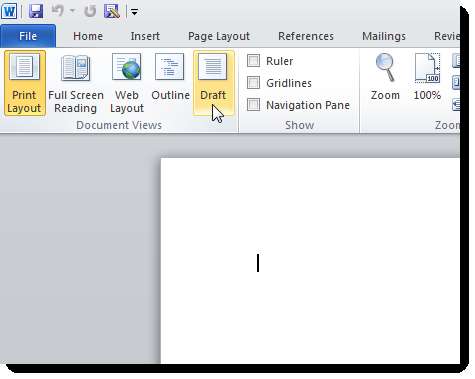
כדי לגשת לאפשרויות Word ב- Word 2010, לחץ על הכרטיסיה קובץ ולחץ על אפשרויות ברשימה משמאל. אם אתה משתמש ב- Word 2007, לחץ על כפתור Office ולחץ על כפתור אפשרויות Word בתחתית התפריט.
בתיבת הדו-שיח אפשרויות Word, לחץ על מתקדם ברשימה משמאל. כדי לכבות את ריבוי מחדש של הרקע, גלול מטה לקטע כללי ובחר את תיבת הסימון הפעל התאמה מחדש של רקע כך שלא יהיה שום סימן ביקורת בתיבה. לחץ על אישור כדי לשמור את השינויים ולסגור את תיבת הדו-שיח.
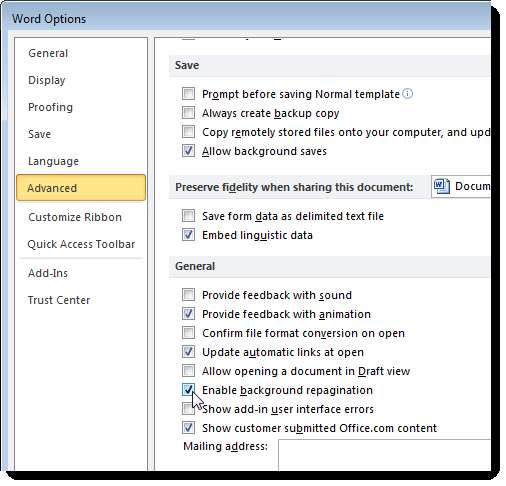
כבה תוספות של Word
Microsoft Word מלא בתכונות, כולל תוספות המצורפות לתוכנית. למרבה הצער, הרבה מהתוספות הללו הן כאלה שאתה כנראה לא משתמש בהן, אך מופעלות כברירת מחדל. תוספות אלה יכולות להאט את Word ולהקשות על השימוש.
פתח את תיבת הדו-שיח אפשרויות Word כאמור. לחץ על תוספות ברשימה משמאל.
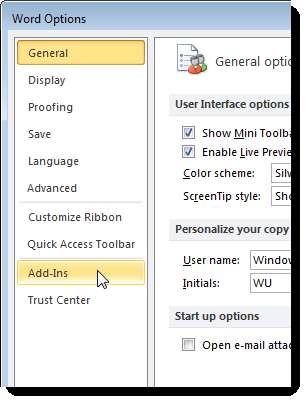
רשימה של תוספות מוצגת בכמה קבוצות. יש תוספות יישומים פעולות ולא פעילות. יתכנו גם תוספות הקשורות למסמכים ותוספות יישומים מושבתות.
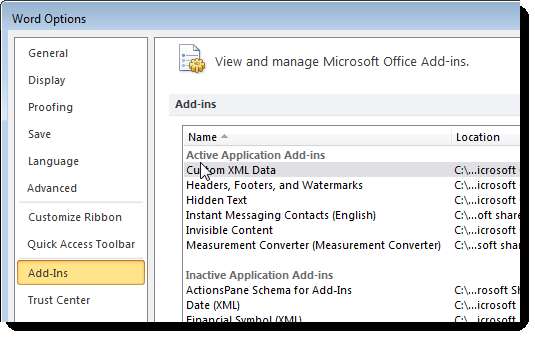
שים לב לסוג התוסף שברצונך להשבית בעמודה סוג.
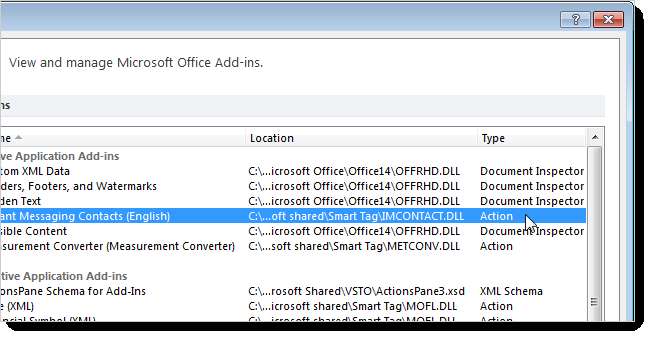
בחר את הסוג שציינת עבור התוסף שרוצים להשבית מהרשימה הנפתחת ניהול בתחתית תיבת הדו-שיח ולחץ על המשך.
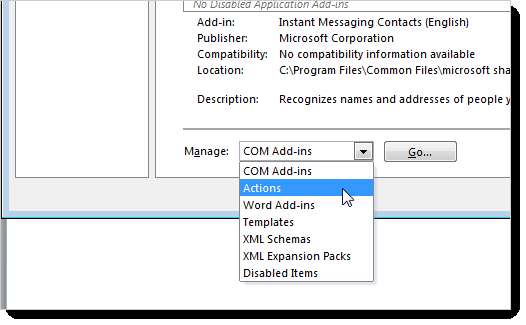
מכיוון שבחרנו תוסף פעולה כדי להשבית אותו, תיבת הדו-שיח הבאה מוצגת. כדי לכבות את התוספת הרצויה, בחר בתיבת הסימון עבור התוספת כך שאין סימן ביקורת בתיבה. לחץ על אישור.
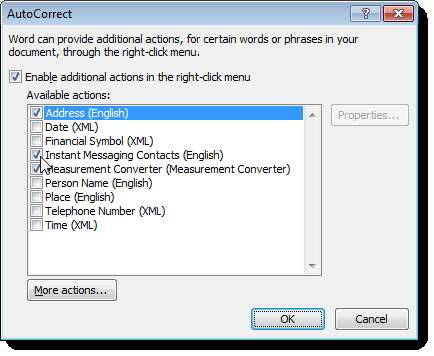
ייתכן ששמת לב לסוג מפקח מסמכים בעמודה סוג, אך אין סוג מפקח מסמכים ברשימה הנפתחת נהל. התוספות מפקח המסמכים מנוהלות במיקום אחר. תוספות אלה מאפשרות לך לבדוק את המסמך לאיתור מטא נתונים מוסתרים ומידע אישי והן מופעלות אוטומטית.
ב- Word 2010, לחץ על הכרטיסיה קובץ ואז לחץ על מידע משמאל. לחץ על הלחצן הנפתח בדוק אם קיימות בעיות ובחר בדוק מסמך מהתפריט הנפתח. אם אתה משתמש ב- Word 2007, לחץ על הלחצן Office, לחץ על הכן ולאחר מכן בחר בדוק מסמך מתפריט המשנה.
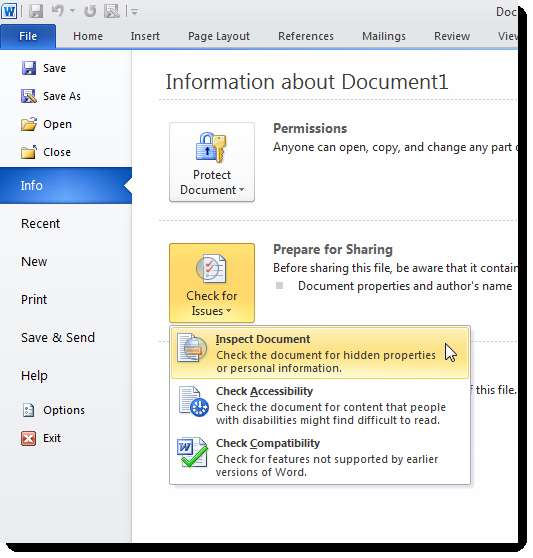
תיבת הדו-שיח מפקח המסמכים מוצגת. בחר את הפריטים שברצונך לבדוק ולחץ על בדוק.
הערה: האפשרות 'תוכן בלתי נראה' זמינה רק ב- Word 2010.
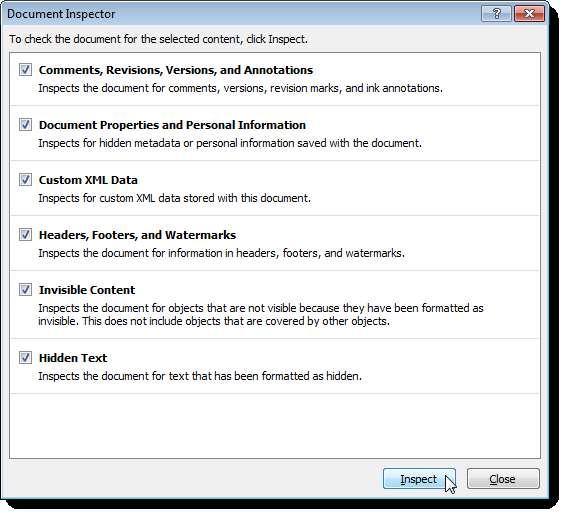
לחץ על הסר הכל משמאל לתוצאות הבדיקה לסוג התוכן שברצונך להסיר מהמסמך שלך.
הערה: ודא שברצונך להסיר את התוכן כאשר תלחץ על הסר הכל. כפי שצוין בתיבת הדו-שיח, לא ניתן לאחזר חלק מהתוכן לאחר מחיקתו.
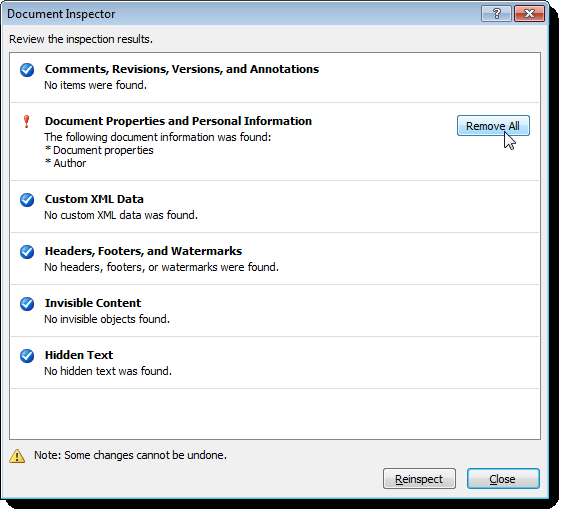
כבה אפשרויות שונות של מילים
השבתה של אחת מהאפשרויות הבאות עשויה שלא לשפר את ביצועי Word בצורה ניכרת, אך כיבוי של שילוב ביניהן עשוי לעזור. כדי לכבות אפשרויות אלה, פתח את תיבת הדו-שיח אפשרויות Word כפי שנדון קודם במאמר זה.
התכונה 'הצג אנימציית טקסט' מאפשרת לך לעצב טקסט במסמך באמצעות אפקטים של אנימציה הזמינים ב- Word. אם השתמשת בתכונה זו ו- Word שלך אינו מגיב טוב, ייתכן שתרצה לכבות תכונה זו, לפחות באופן זמני. לשם כך, לחץ על מתקדם ברשימה משמאל וגלול למקטע הצג תוכן מסמך. בחר בתיבת הסימון הצג אנימציית טקסט כדי שלא יהיה שום סימן ביקורת בתיבה.
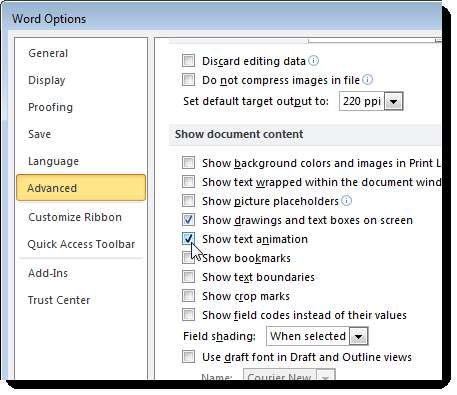
כמו כן, במסך מתקדם, קיימת אפשרות בקטע כללי הנקראת ספק משוב עם אנימציה. אפשרות זו מאפשרת לך לשלוח משוב למפתחי Word בצורה של אנימציה וסאונד. אם אינך מתכוון לשלוח משוב בצורה זו או בכלל, תוכל לבטל אפשרות זו.
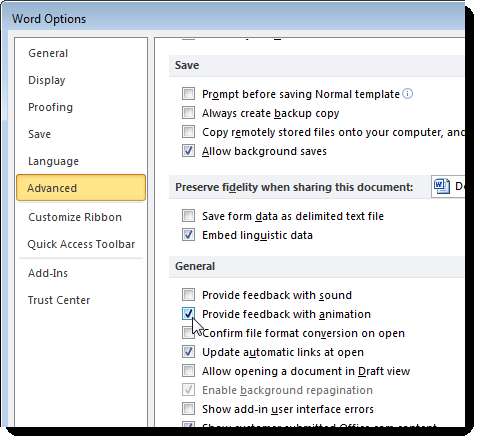
אם אתה משתמש בצורות אוטומטיות, אולי שמת לב שכשאתה מכניס כזה, תקבל גם ציור ציור שמקיף את הצורה המשמשת להכנסת ולסידור האובייקטים בציור שלך. אם אתה מכניס רק צורות אוטומטיות פשוטות, אחת בכל פעם, ייתכן שלא תזדקק לבד הציור. במסך מתקדם, במקטע אפשרויות עריכה יש אפשרות שנקראת אוטומטית ליצור ציור ציור בעת הכנסת צורות אוטומטיות. בחר את תיבת הסימון כך שלא יהיה סימן ביקורת בתיבה כדי לכבות אפשרות זו.
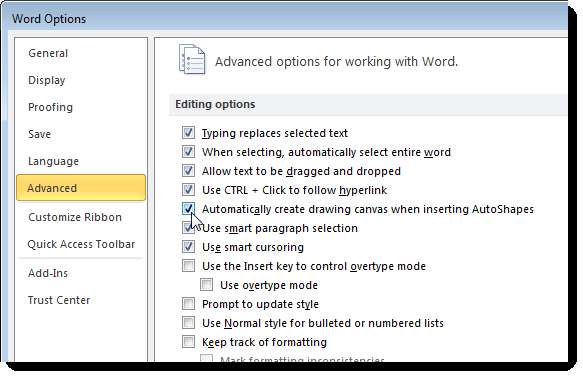
אפשרות נוספת במסך מתקדם (בחלק ההדפסה) היא האפשרות הדפס ברקע. זה מאפשר לך להמשיך לעבוד בזמן שהמסמך מודפס. עם המחשבים והמדפסות המהירים של ימינו, בדרך כלל אין צורך באפשרות זו וניתן לכבות אותה.
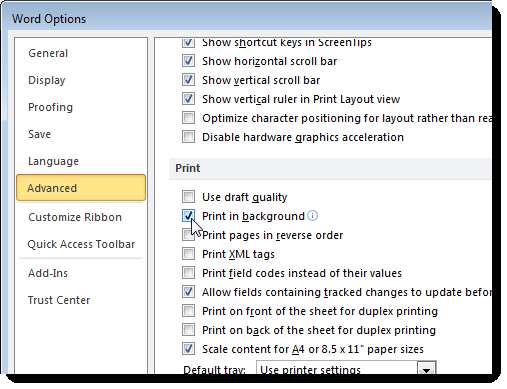
במסך הגהה יש אפשרויות לבדיקת איות ודקדוק תוך כדי הקלדה. זה יכול לתפוס כמה משאבים כאשר Word בודק מה הקלדת בזמן אמת. אם אתה מרגיש שאתה מאיית טוב ויש לך דקדוק טוב, אתה יכול לבטל אפשרויות אלה. אפשרויות אלה ממוקמות בסעיף בעת תיקון איות ודקדוק ב- Word. אתה תמיד יכול לבדוק ידנית את האיות והדקדוק עבור כל המסמך שלך כשתסיים עם זה.
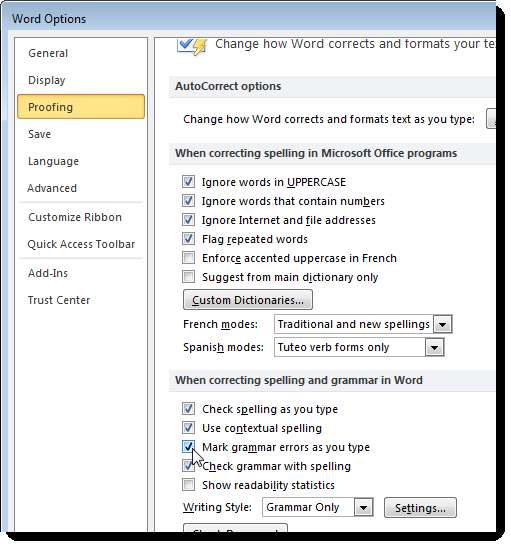
ל- Word יכולת לעצב אוטומטית את הטקסט בדרכים שונות תוך כדי הקלדה. חוץ מזה שלוקח כמה משאבים, אם כי לא הרבה, כדי לעשות זאת בזמן אמת, זה גם יכול להיות מעצבן. כדי לכבות את אפשרויות העיצוב האוטומטי, לחץ על הלחצן אפשרויות תיקון אוטומטי במסך הגהה.
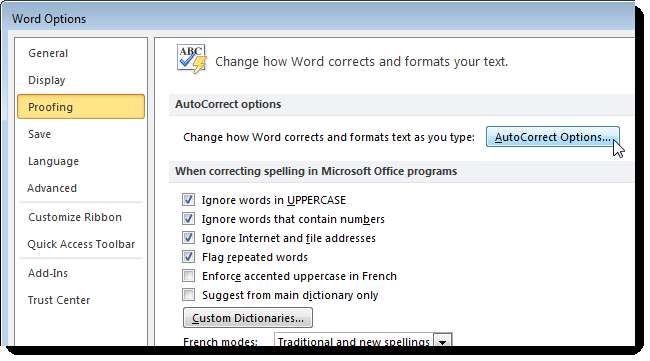
בתיבת הדו-שיח תיקון אוטומטי, לחץ על הכרטיסיה עיצוב אוטומטי תוך כדי הקלדה. כבה את האפשרויות לפריטים שאינך מעוניין באופן אוטומטי ולחץ על אישור.
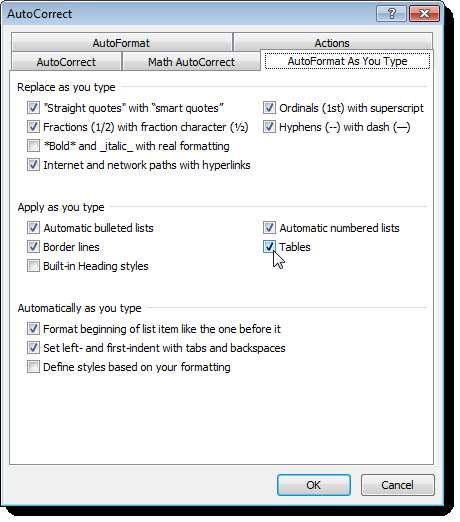
Word אמור להגיב מהר יותר לפקודות שלך עכשיו. כמובן, אם אתה מגלה שאתה צריך להשתמש באחת מהאפשרויות שכיבית, קל להפעיל אותן מחדש.







